CAD是国际上非常流行的图纸设计软件,软件附带了许多了不起的功能,可以更加方便我们进行绘图。在绘图和调整的时候,我们经常会用到的就是十字光标和拾取框,但是CAD的十字光标、拾取框大小怎么调整?本次的教程分享给大家,希望能够帮助到需要的朋友们。
方法/步骤
第1步
十字丝大小的更改方法首先,打开CAD,在菜单栏找到“工具”,点击进入工具菜单栏。
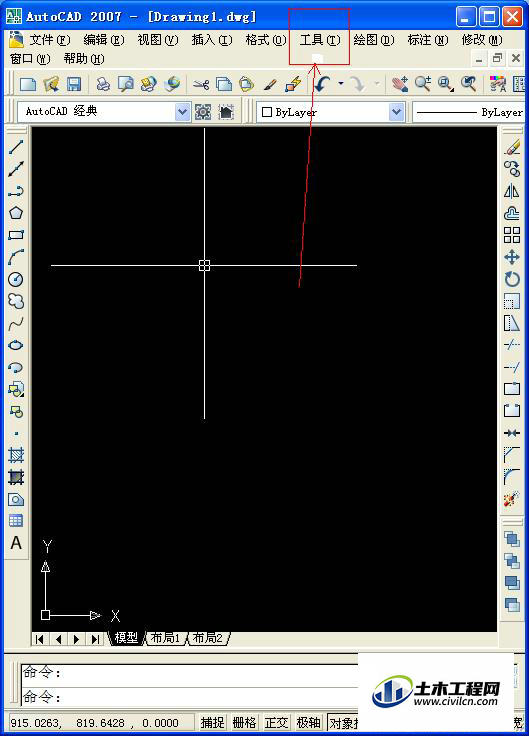
第2步
进入工具菜单栏后,找到最下面的“选项”,点击进入选项页面。
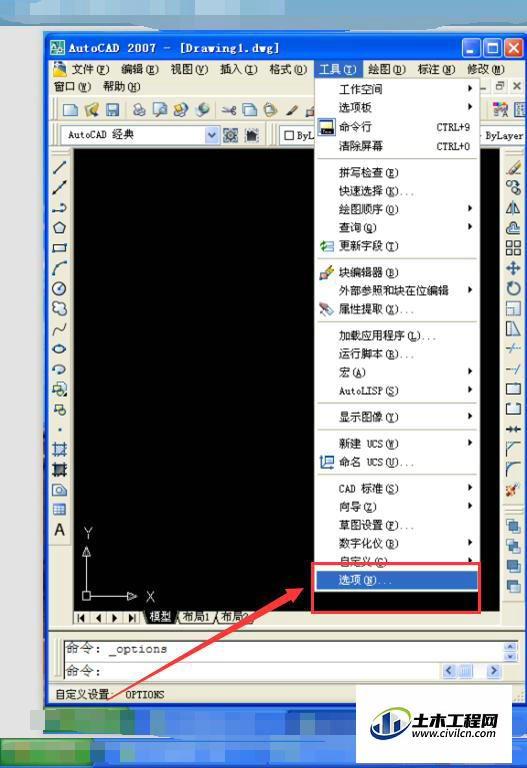
第3步
进入选项页面后,首先点击“显示”,进入显示页面后左下方有“十字光标大小”,拖动下方滑块即可调节其大小,调节完毕后点击“确认”即可。
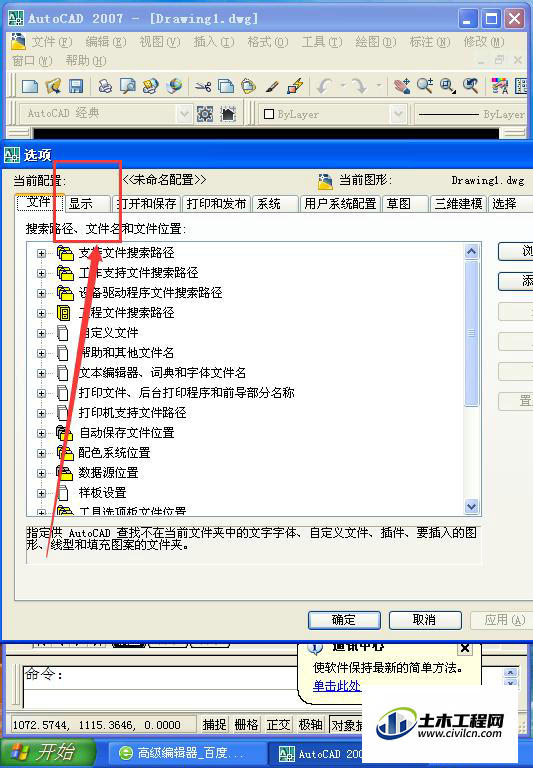
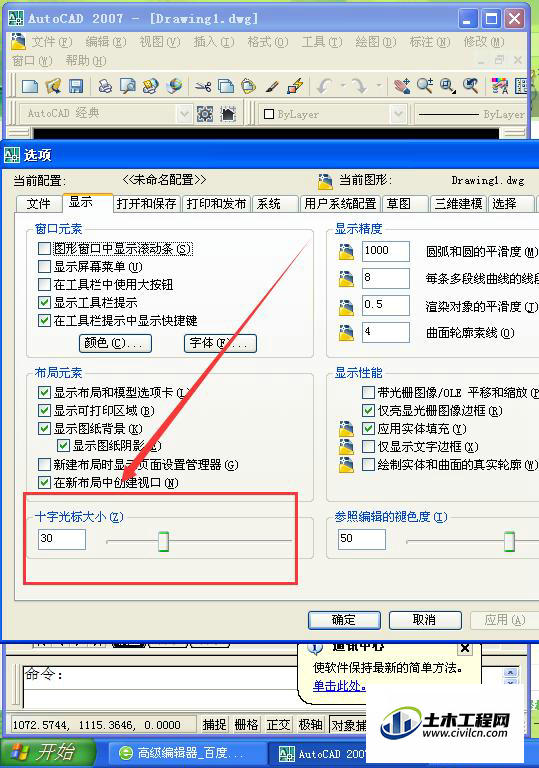
方法/步骤2
第1步
拾取框大小更改办法前面和步骤一相同,进入“选项”页面后点击,“选择”,进入选择页面。
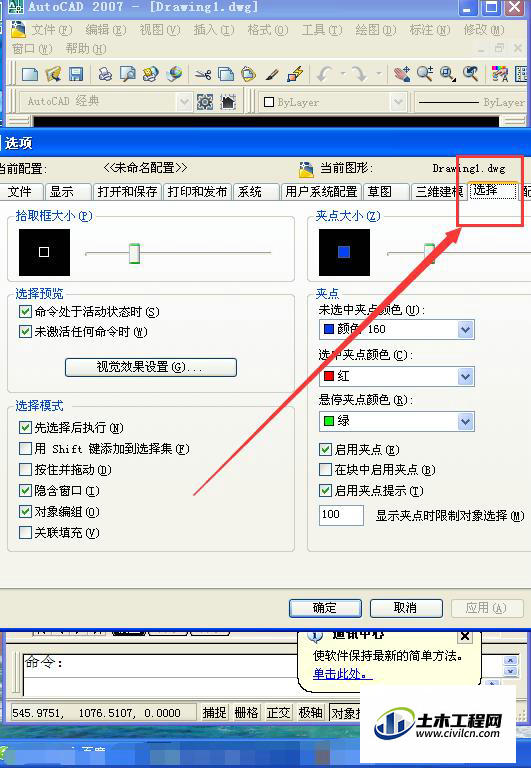
第2步
进入选择页面后,左上方有一个“拾取框大小”,通过调节其后面的滑块,就可以调节拾取框的大小,调节完毕后点击“确认”即可。
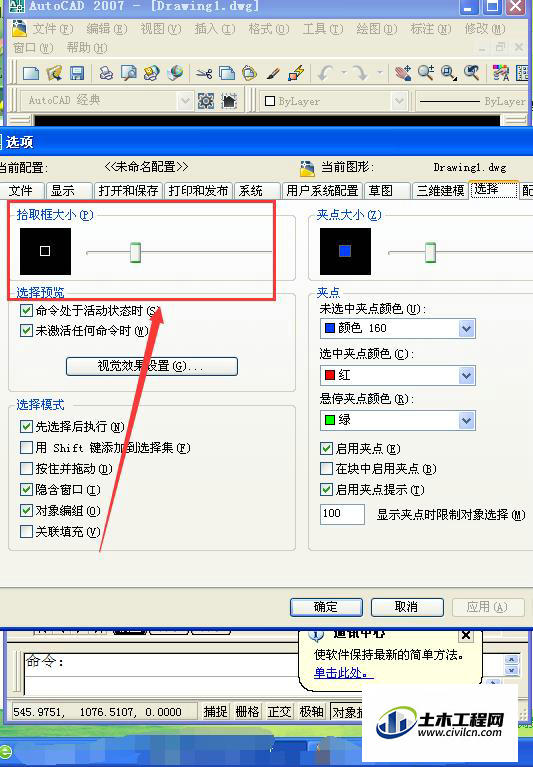
温馨提示:
以上就是关于“CAD如何改十字光标、拾取框大小?”的方法,还不太熟悉的朋友多多练习,关注我们,帮你解决更多难题!






